Parfois, vous vous demandez peut-être comment créer un WebM ? Avec un créateur WebM, il est facile de créer un fichier WebM. Cet article présentera les 6 meilleurs créateurs de WebM et vous donnera plusieurs exemples sur la façon de créer un fichier WebM ? Si vous voulez le meilleur créateur WebM de bureau gratuit, MiniTool MovieMaker est le premier choix.
WebM Maker est un excellent outil qui vous permet de créer des vidéos WebM à partir d'autres fichiers multimédias ou de convertir d'autres formats en WebM. Avant de découvrir quel est le meilleur créateur WebM ou comment créer un fichier WebM, examinons cette question :qu'est-ce qu'un fichier WebM ?
Qu'est-ce qu'un fichier WebM ?
Selon Wikipedia, WebM est un format de fichier multimédia audiovisuel qui offre une alternative libre de droits à utiliser dans la vidéo HTML5 et les éléments audio HTML5. Un fichier avec l'extension WebM est un fichier vidéo WebM. Et la plupart des navigateurs Web prennent en charge ce fichier vidéo, tels que Mozilla Firefox, Opera et Google Chrome. De plus, ce type de fichier est une vidéo compressée qui a été enregistrée dans une résolution vidéo de haute qualité.
Les 6 meilleurs créateurs WebM
Voici la liste des 6 meilleurs créateurs WebM.
Les 6 meilleurs créateurs WebM pour vous
- MiniTool MovieMaker
- Video2Edit
- Lecteur multimédia VLC
- Cloud Convert
- Conversion en ligne gratuite
- Une conversion
1. MiniTool MovieMaker
MiniTool MovieMaker est le meilleur créateur WebM gratuit pour les utilisateurs de Windows. Avec lui, vous pouvez facilement créer une vidéo WebM à partir d'images, de clips vidéo et de musique. De plus, vous pouvez convertir directement les vidéos téléchargées au format WebM. MiniTool MovieMaker prend en charge les formats multimédias les plus courants et vous permet donc de créer un fichier WebM à partir de n'importe quel format. Voici les formats d'entrée pris en charge.
| Saisissez |
| Vidéo |
| Image |
| Audio |
De plus, ce créateur WebM vous offre de merveilleuses fonctionnalités de montage vidéo. Il offre une variété de transitions et d'effets vidéo, afin que vous puissiez facilement trouver l'effet visuel que vous aimez. Pour rendre votre vidéo plus compréhensible, vous pouvez ajouter du texte à la vidéo et vous êtes autorisé à définir la couleur, la taille, l'alignement et la position du texte.
En dehors de cela, il vous permet de contrôler la vitesse de la vidéo, d'inverser les vidéos, de fusionner des fichiers MP4, de combiner plusieurs clips en une seule vidéo, de découper et de couper des vidéos, etc.
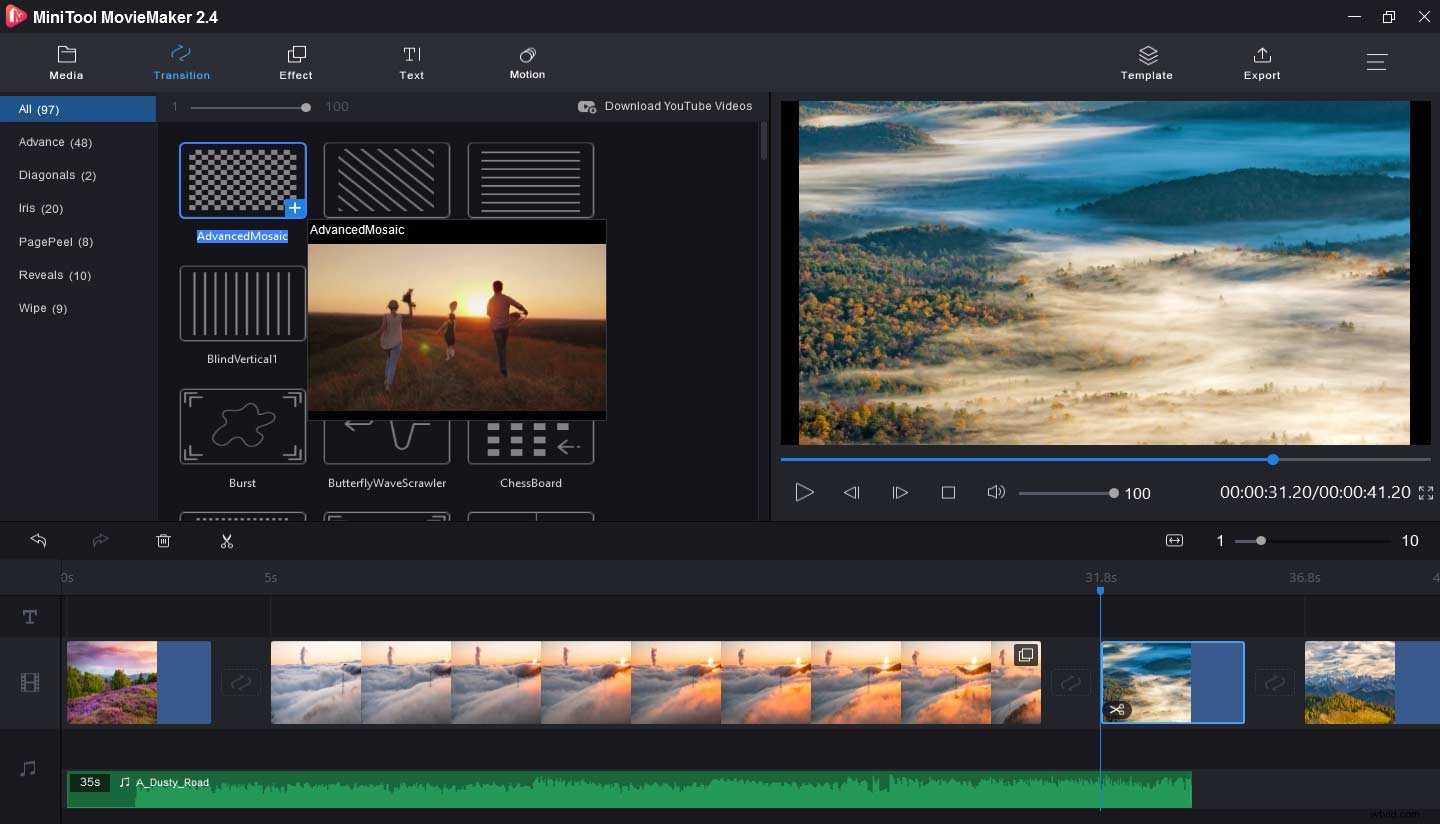
De plus, MiniTool MovieMaker est un excellent créateur de diaporamas photo et un éditeur GIF. Il vous permet de recadrer des GIF, d'ajouter de l'audio aux GIF, de combiner des fichiers GIF, de faire pivoter des GIF et il peut également convertir une vidéo en GIF. Avec, vous pouvez créer de magnifiques diaporamas avec des photos et de la musique.
2. Video2Edit
Video2Edit est un éditeur et convertisseur vidéo en ligne disponible en 12 langues. Vous pouvez l'utiliser gratuitement avec ou sans inscription et avoir accès à tous les outils. Si vous ne voulez pas de publicité sur le site Web ou d'autres avantages, vous pouvez obtenir une prime de 15 $/mois. Sans aucun doute, c'est aussi un créateur WebM pour transformer toutes sortes de vidéos en un fichier WebM en quelques clics.
Sauf pour travailler en tant que créateur WebM, il peut convertir de nombreux formats vidéo en MP4 et MOV, y compris MOV en MP4, AVI en MP4, WebM en MOV, images en MOV, et plus encore.
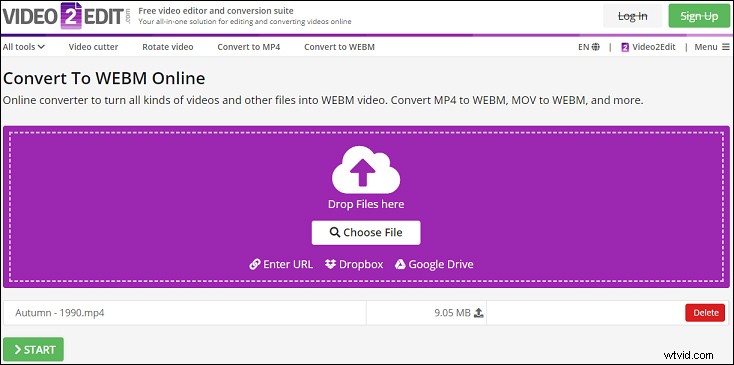
En outre, vous pouvez télécharger n'importe quelle vidéo pour la convertir dans d'autres formats, tels que MOV en MP4, MP4 en MP3, WMV en MP4, etc. Pour vous aider à éditer des vidéos, Video2Edit vous permet de faire pivoter une vidéo vers la droite ou la gauche, de retourner vidéos horizontalement ou verticalement, et découpez des vidéos en ligne. Et cela vous permet également de modifier la piste audio de la vidéo, y compris l'amélioration de la qualité audio, la modification du codec audio, etc. Et il peut compresser les vidéos pour réduire la taille de la vidéo.
3. Lecteur multimédia VLC
VLC est compatible avec Windows, Mac, Linux, Android et iOS. Ce n'est pas seulement un outil pour lire des vidéos mais aussi un créateur WebM. VLC prend en charge les formats vidéo les plus populaires. Les formats vidéo d'entrée incluent MP4, OGG, AVI, WAV, etc., et les formats de sortie prennent en charge WebM, WAV, FLV, OGG, le format de fichier QuickTime, etc. Par conséquent, vous pouvez convertir des vidéos entre différents formats comme AVI en MP4, FLV en WebM, FLV en MP4, etc.
De plus, ce créateur WebM vous permet de personnaliser des vidéos, comme faire pivoter ou retourner des vidéos, superposer du texte ou ajouter des logos sur la vidéo, appliquer des filtres et des effets, changer la résolution vidéo, ajouter des pistes audio à la vidéo, couper des vidéos, etc.
4. Conversion Cloud
C'est également un créateur WebM en ligne pour créer un fichier WebM à partir d'une variété de formats, prenant en charge GIF vers WebM, OGG WebM, SWF vers WebM et de nombreux autres formats comme 3G2, MOV, MP4, WTV, VOB, MPG, FLV, MPEG, MTS, MKV, M4V, MXF vers WebM. En dehors de cela, il peut fonctionner comme un convertisseur MP4, un convertisseur MOV, un convertisseur MKV, un convertisseur SWF, un convertisseur WMV, etc.
À l'origine, CloudConvert est un service de conversion de fichiers en ligne. À l'exception de la conversion de vidéos entre différents formats, il peut effectuer la conversion audio, telle que WAV en MP3, MP4 en MP3, MP3 en FLAC, MP3 en WAV, etc. C'est aussi un convertisseur d'image pour transformer PNG en GIF, JPG en GIF, RAW en JPG, etc. Et il peut compresser PNG, JPG et PDF pour les rendre plus petits. En outre, il peut convertir des livres électroniques, des polices, des documents, etc.
5. Conversion en ligneGratuit
OnlineConvertFree est un convertisseur de fichiers pour convertir tous les fichiers :documents, images, formats audio et vidéo. Il vous permet de créer un fichier WebM à partir de GIF, MP4, MKV, MOV, AVI, FLV, SWF, 3GP, M4V. En outre, il est disponible pour WebM en WAV, OGG, MPEG, MP4, WMV, JPG, etc. Ce créateur WebM est facile à utiliser et vous pouvez obtenir un fichier WebM en quelques clics. En outre, il peut convertir d'autres formats vidéo tels que M4V, VOB, MTS, AVI, etc.
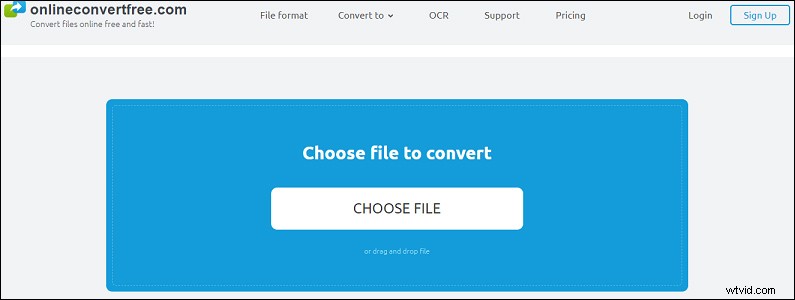
En tant que l'un des meilleurs outils de conversion de fichiers, il peut convertir des photos entre différents formats, y compris PGN en JPEG, PGN en GIF, CR2 en PNG, etc. En dehors de cela, c'est un éditeur d'image pour redimensionner, recadrer, fusionner, faire pivoter, retourner , compressez les fichiers GIF, PNG, JPG, JPEG et BMP. Quant à la conversion audio, elle prend en charge la conversion MP3, WAV, M4A, OGG, FLAC, AAC, AIFF et OPUS.
6. Aconvertir
Aconvert est un autre meilleur créateur WebM. Avec lui, vous pouvez créer un fichier WebM à partir de nombreux formats vidéo et convertir la vidéo en d'autres formats tels que MP4, GIF, SWF, MOV, etc. En outre, vous pouvez couper des vidéos en ligne (définir l'heure de début et la durée), fusionner des fichiers vidéo , faire pivoter et retourner des vidéos, et recadrer des vidéos. De plus, il peut transformer les pistes audio en MP3, FLAC, WAV, AIFF, etc. et couper ou fusionner des fichiers audio.
Aconvert convertit les images entre différents formats et propose également plusieurs outils d'édition d'images. Ainsi, vous pouvez compresser les images, redimensionner les images en pixels ou en pourcentage de l'original, recadrer et faire pivoter les images, faire pivoter les images à n'importe quel degré et ajouter des effets aux photos. De plus, il peut convertir une page Web en PDF, convertir des documents, des archives et des livres électroniques.
Comment créer un fichier WebM ?
Méthode 1 - Comment créer un fichier WebM avec MiniTool MovieMaker ?
Avec MiniTool MovieMaker, vous pouvez créer une vidéo WebM et convertir d'autres formats en un fichier WebM. La partie suivante vous donnera des instructions simples sur la façon de créer un fichier WebM avec MiniTool MovieMaker.
Solution 1 - Créer un fichier WebM à partir d'images, de clips vidéo et de musique
Étape 1. Lancez MiniTool Movie Maker.
MiniTool MovieMaker offre un téléchargement sûr, rapide et gratuit. Cliquez sur le bouton ci-dessous pour le télécharger, puis installez-le, et enfin double-cliquez dessus pour exécuter ce créateur WebM sur votre bureau. Et fermez la fenêtre contextuelle.
Étape 2. Importez vos fichiers.
Cliquez sur Importer des fichiers multimédias , accédez au dossier contenant les images, les clips vidéo et la musique de fond souhaités, choisissez votre fichier cible, puis appuyez sur Ouvrir pour les ajouter à la médiathèque. Si vous souhaitez prévisualiser une vidéo ou un clip image, passez simplement la souris dessus.
Étape 3. Créez votre vidéo WebM.
Faites glisser et déposez ces fichiers un par un ou cliquez sur le + pour les ajouter à la chronologie, puis appuyez sur Zoom pour ajuster la chronologie pour ajuster tous les clips en fonction de la chronologie. Ensuite, si nécessaire, modifiez l'ordre des clips. Il vous suffit de sélectionner un clip, puis de le faire glisser vers un nouvel emplacement dans la chronologie. Si vous souhaitez supprimer un clip de la chronologie, sélectionnez-le et cliquez dessus avec le bouton droit de la souris, puis appuyez sur Supprimer .
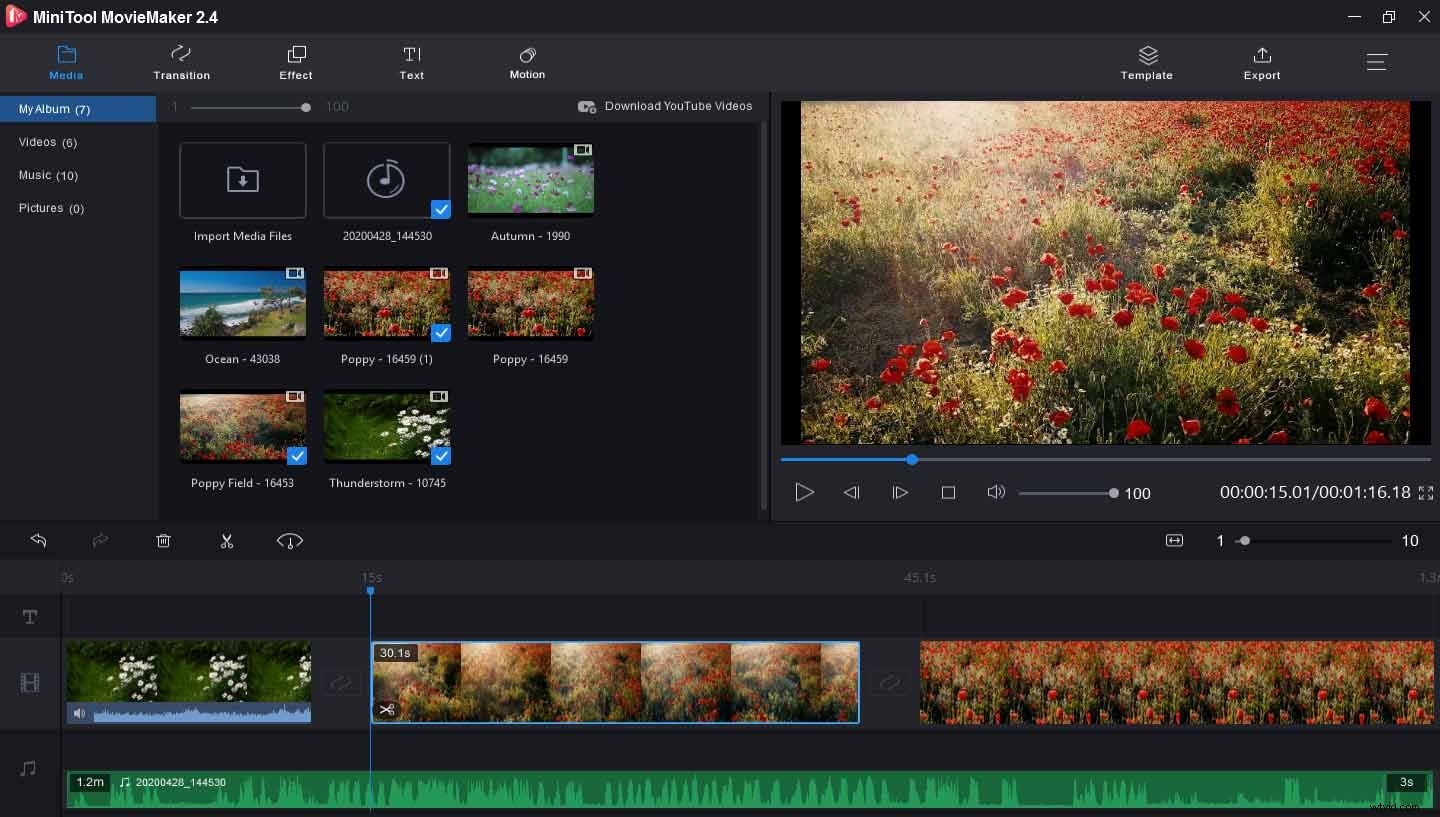
Étape 4. Personnalisez la vidéo WebM.
Pour créer une superbe vidéo WebM, vous pouvez modifier la vidéo à votre guise. Dans la chronologie, choisissez un clip et faites un clic droit dessus, puis cliquez sur Modifier , et vous pouvez faire pivoter ou retourner la vidéo ou effectuer une correction des couleurs de la vidéo. Pour éditer l'audio de la vidéo, sélectionnez et cliquez avec le bouton droit sur la piste, vous pouvez faire un fondu entrant ou sortant de la musique et régler le volume.
En outre, vous pouvez appliquer des transitions et des effets vidéo, diviser et découper des vidéos, ajouter des titres ou des légendes à la vidéo, accélérer la vidéo, etc.
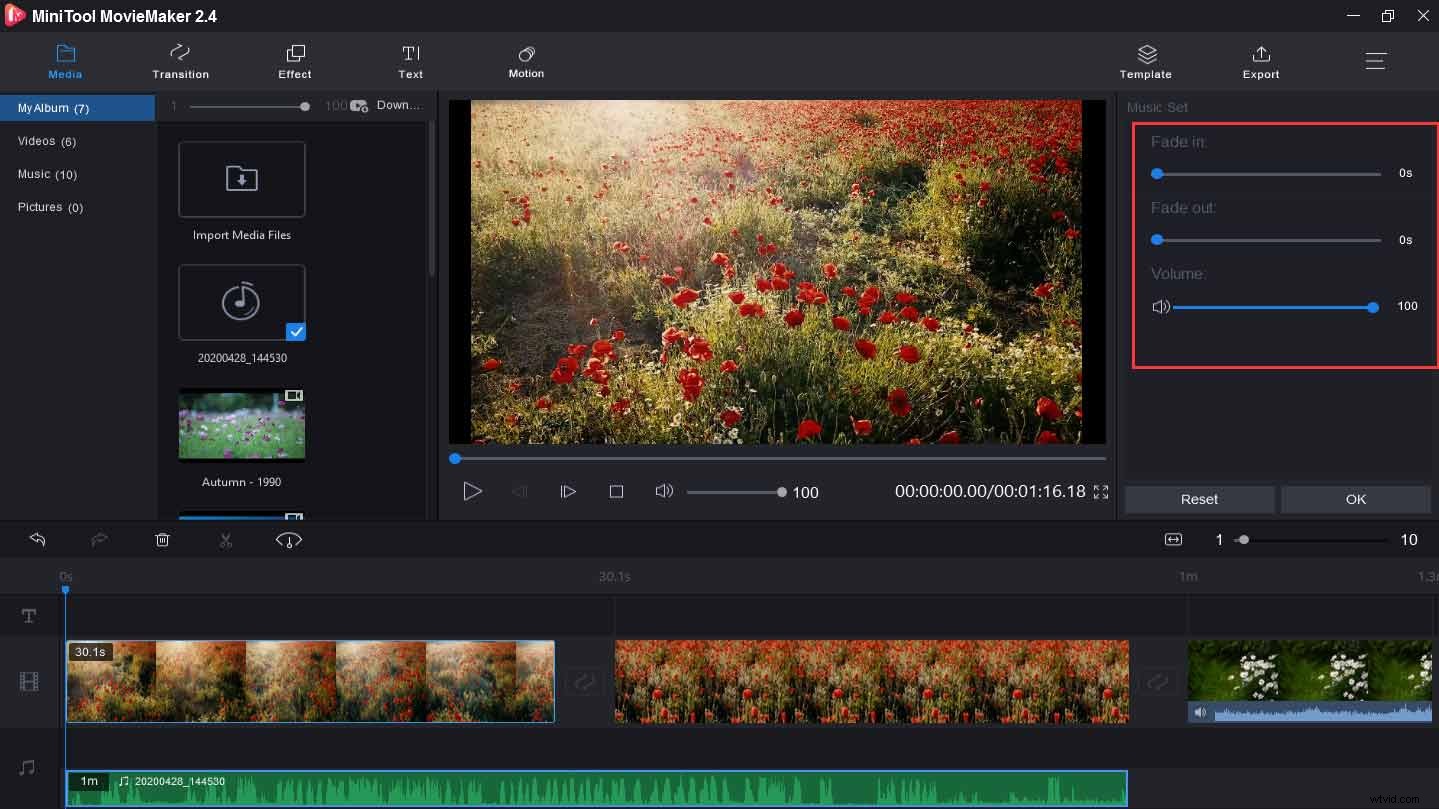
Étape 5. Exportez et enregistrez la vidéo.
Une fois votre modification terminée, cliquez sur Exporter pour obtenir la fenêtre de sortie. Et vous constaterez que le format est MP4. Pour créer et enregistrer la vidéo WebM, cliquez sur le menu déroulant et sélectionnez WEBM dans la zone Formater. Ensuite, vous pouvez renommer la vidéo WebM et choisir la destination de sortie. Enfin, cliquez sur Exporter bouton pour enregistrer le fichier WebM.
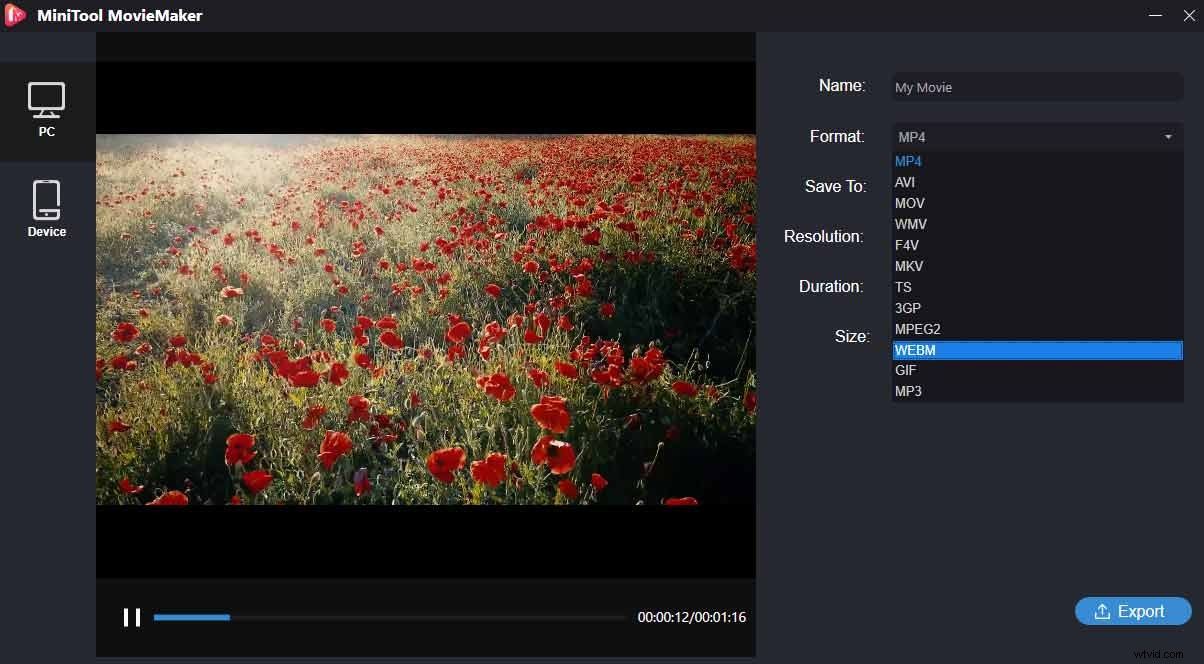
Solution 2. Convertir une vidéo au format WebM.
Étape 1. Lancez MiniTool MovieMaker et importez votre vidéo.
Étape 2. Faites glisser et déposez la vidéo sur la chronologie.
Étape 3. Modifiez la vidéo comme vous le souhaitez.
Étape 4. Cliquez sur Exporter, définissez le format sur WebM et appuyez sur Exporter pour lancer la conversion.
MiniTool MovieMaker est tellement merveilleux. Cela me permet de créer un fichier WebM à partir d'images et également de convertir directement une vidéo au format WebM. Cliquez pour tweeter
Méthode 2– Comment créer un fichier WebM en ligne ?
Étape 1. Tapez video2edit.com dans un navigateur Web.
Étape 2. Sélectionnez Tous les outils> Convertir en WEBM .
Étape 3. Cliquez sur Choisir des fichiers pour télécharger votre vidéo.
Étape 4. Si nécessaire, complétez les paramètres des options.
Étape 5. Appuyez sur Démarrer pour convertir cette vidéo en fichier WebM.
Conclusion
Maintenant, vous avez appris ce qu'est un fichier WebM et 6 créateurs WebM. Avec eux, vous pouvez facilement créer une vidéo WebM. Et cet article vous donne 3 façons de créer un fichier WebM. Suivez-le et essayez de créer vos vidéos WebM. Si vous souhaitez recommander d'autres créateurs WebM ou si vous avez des questions, vous pouvez les laisser dans la zone de commentaires ci-dessous ou nous contacter via [email protected]
FAQ WebM Maker
Comment créer un fichier WebM à partir de YouTube ?- Accédez au site Web YouTubeNow.
- Copiez et collez l'URL pour coller l'URL de votre vidéo YouTube.
- Cliquez sur Rechercher pour télécharger cette vidéo.
- Appuyez sur le menu déroulant et sur un format WebM, puis sélectionnez Télécharger .
- Ouvrez votre navigateur Google Chrome.
- Appuyez sur Ctrl + O (Windows)à Cmd + O (Mac)ouvrez l'emplacement du fichier.
- Choisissez la vidéo WebM cible et cliquez sur Ouvrir .
- Visitez le site Web de Convertio.
- Sélectionnez Convertir> Convertisseur vidéo .
- Cliquez sur Choisir des fichiers pour ajouter votre, puis appuyez sur Ouvrir .
- Appuyez sur le menu déroulant, appuyez sur Vidéo et sélectionnez le WEBM .
- Appuyez sur Convertir pour convertir MP4 en fichier WebM.
